Fuente en inglés: blog Google Cloud
Hacer que los datos sean accesibles, útiles y procesables en diferentes contextos es una de las principales razones por las que creamos aplicaciones. Por lo general, esto implica mucha ingeniería, pero gracias al desarrollo de aplicaciones sin código, incluso aquellos sin experiencia en codificación pueden crear aplicaciones a partir del repositorio de datos más común de todos: la hoja de cálculo o Google Sheets.
Por ejemplo, si los empleados en el campo registran datos a mano y los ingresan en Hojas de cálculo de Google más tarde, todo ese trabajo podría simplificarse con una aplicación sin código. Los usuarios simplemente ingresarían datos en la aplicación, que se sincronizaría automáticamente con las hojas de cálculo en la nube. Para muchos trabajadores de líneas de negocio, el poder de reemplazar el mantenimiento de la hoja de cálculo con una aplicación puede generar importantes ganancias de eficiencia. Del mismo modo, para muchas empresas, la capacidad de capacitar a los trabajadores no técnicos para que creen esas aplicaciones ellos mismos, sin recursos de TI significativos, puede ser transformadora, abriendo vías completamente nuevas para acelerar la innovación.
Iniciar este proceso puede ser tan simple como organizar hojas de cálculo de manera que una plataforma de aplicaciones sin código como Google Cloud AppSheet pueda ingerirlas y generar aplicaciones prototipo útiles para que los usuarios puedan seguir construyendo. Aunque no se requiere codificación, las excelentes aplicaciones sin código aún dependen de una estructura de datos bien diseñada. En esta publicación, repasaremos los fundamentos de la preparación de una fuente de datos en Google Sheets para crear aplicaciones de manera efectiva usando AppSheet.
Aquí hay 4 pasos que pueden ayudarlo a reducir la fricción en el proceso de creación de prototipos de aplicaciones sin código, simplificar el mantenimiento y la administración de su aplicación y crear una estructura de datos más eficiente y de rendimiento.
Paso 1: use diseños de mesa limpios
Antes de comenzar a diseñar nuestra hoja de Google, consideremos algunas preguntas:
- ¿Qué quiero que haga mi aplicación?
- ¿Qué datos se requieren para realizar esas funciones?
- ¿A qué datos necesitarán acceder mis usuarios?
Los datos críticos anteriores deben capturarse en una columna o tabla en su hoja de Google. Al agrupar sus columnas en tablas, piense en cuál sería la agrupación conceptual más simple. Imagine que estamos creando una aplicación para una tienda de comestibles que realiza un seguimiento del inventario. Inicialmente, podríamos estar inclinados a crear una tabla separada para cada categoría de elemento como en el Ejemplo 1, pero este esquema es ineficiente ya que crea una gran cantidad de tablas que necesitaríamos administrar y actualizar individualmente. Una mejor solución sería contener todos los artículos de nuestro inventario en una sola tabla e incluir una columna que designe categorías de artículos como en el Ejemplo 2.
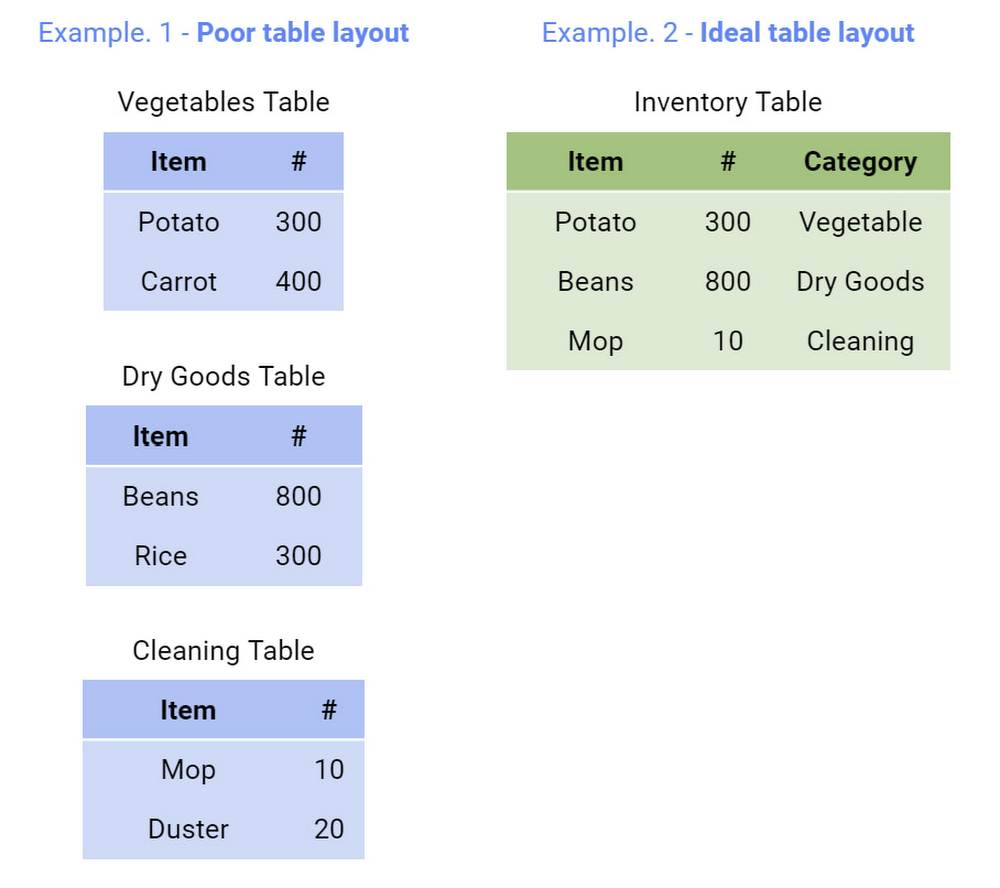
Paso 2: Nombra y formatea tus datos de manera simple y consistente
Los nombres de las columnas y tablas deben ser breves y fáciles de entender. Evite crear nombres largos, nombres con caracteres especiales o nombres con cadenas de números.
Si es posible, las convenciones de nombre y formato de las columnas deben persistir en todas las fuentes de datos. Es decir, si su aplicación extrae datos de varias hojas, la denominación y la formación deben ser consistentes en todas ellas. Seguir estas pautas asegurará que sus datos sean fáciles de entender, aumentará la probabilidad de que la aplicación prototipo interprete los datos como se desee y facilitará el empleo de expresiones dentro de su aplicación.
Paso 3: use columnas para categorías y filas para entradas
Cuando se agregan nuevos datos en una aplicación AppSheet, se agregarán a su hoja en forma de una nueva fila. Es importante asegurarse de que la estructura de su hoja de cálculo sea uniforme, y que esté construida de manera que cada fila represente una entrada y cada columna represente una categoría para el tipo de entradas. Para entender lo que esto significa, veamos tres ejemplos.
Ejemplo. 1 – Tabla de inventario invertida
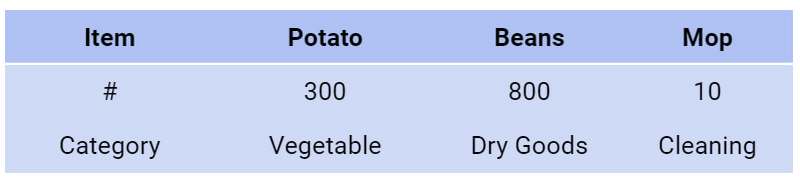
En este primer ejemplo, podemos ver que la estructura deseada está invertida. Los encabezados de datos se organizan verticalmente y las nuevas entradas que representan los elementos del inventario se agregan como columnas. Esta disposición evitará que AppSheet agregue nuevas filas; debería parecerse más al “diseño de mesa ideal” de la sección anterior.
Ejemplo. 2 – Tabla de inventario interrumpida
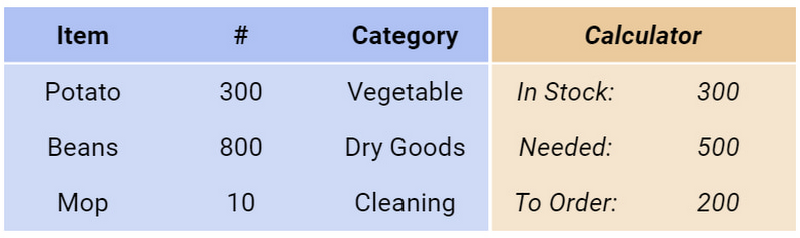
Esta segunda hoja de cálculo de ejemplo contiene una sección destinada a ser utilizada como calculadora. Sin embargo, debido a que esto interrumpe la estructura de la hoja de cálculo, evitará que se agreguen nuevas filas. Las tablas deben permanecer estructuralmente consistentes en su totalidad y deben constar solo de encabezados de columna y filas de datos subsiguientes. Si tiene una sección, como una calculadora, que interrumpe la estructura general de la tabla, deberá integrarla en la estructura de la tabla original, como en el Ejemplo 3, o relegarla a su propia tabla independiente.
Ejemplo. 3 – Campos de cálculo integrados
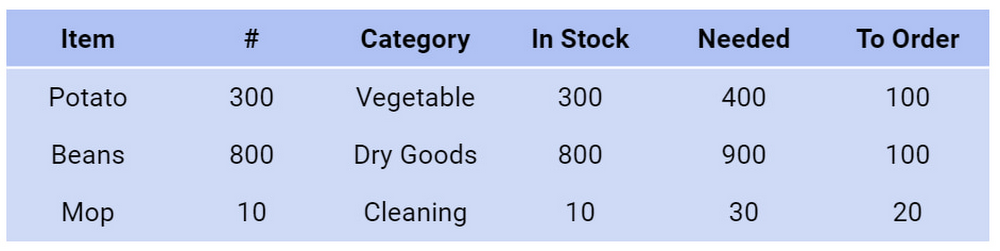
Conclusión clave: la duplicación es un escollo estructural relacionado a tener en cuenta. Si observa que grandes bloques de datos se duplican en varias tablas, este es un buen indicador de que su estructura de datos puede no ser tan eficiente como podría ser, lo que podría contribuir a tiempos de sincronización extendidos para las aplicaciones.
Paso 4: agregue una columna de clave
Cada tabla debe incluir una columna clave que sirva como identificador único para cada fila de datos. Para algunos tipos de datos, cada fila contendrá naturalmente una columna que no cambia y es única para cada fila. Un buen ejemplo de una clave naturalmente única es un producto ASIN o SKU: no hay dos productos que tengan el mismo. Del mismo modo, un número de identificación de empleado o un correo electrónico son buenas claves únicas, ya que no hay dos personas que tengan la misma. Para los datos que no tienen esta propiedad, podemos generar fácilmente uno usando la función UNIQUEID () en el editor de AppSheet. Si desea obtener más información sobre las claves, consulte nuestra documentación de ayuda sobre el tema.
Es hora de crear su primera aplicación sin código
Si ha estado siguiendo cada uno de los pasos mencionados anteriormente para estructurar sus datos, debería estar listo para convertir sus datos en una poderosa aplicación sin código. Para comenzar, abra Hojas de cálculo con sus datos y vaya a herramientas> Hoja de aplicaciones> Crear una aplicación. A partir de ahí, Appsheet leerá automáticamente sus datos y convertirá los datos de sus hojas de cálculo en una aplicación sin código para impulsar poderosas ganancias de eficiencia.

Para profundizar en este tema, asegúrese de ver nuestro artículo sobre las mejores prácticas de hojas de cálculo y este seminario web , y no dude en comenzar su viaje sin código con nuestra biblioteca de aplicaciones de muestra . Si tiene algún problema al crear sus aplicaciones, consulte nuestros artículos de ayuda o haga una pregunta en la comunidad de AppSheet .
Recuerda seguirnos para más actualizaciones, noticias, tips y capacitaciones constantes en cloudlatam.cl o en nuestro blog.cloudlatam.cl

